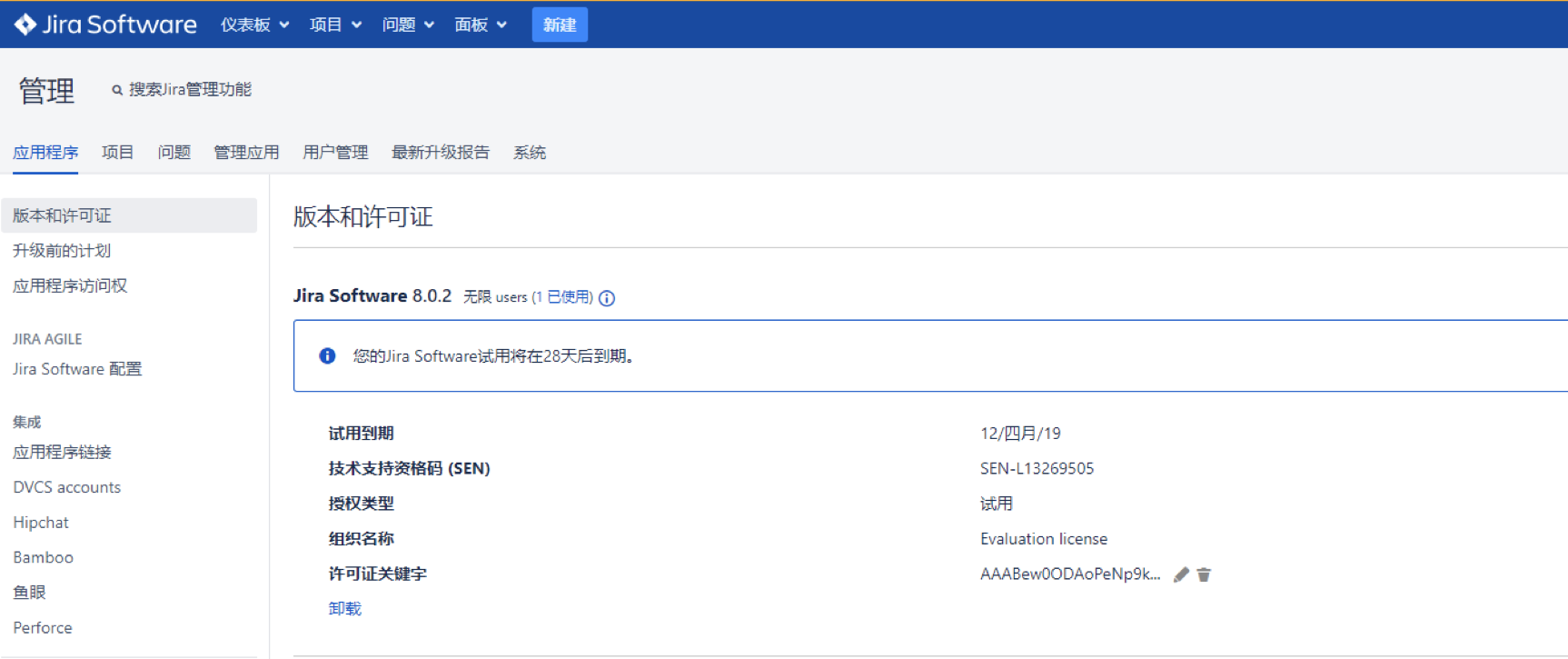jira
jira是Atlassian公司出品的项目与事务跟踪工具,被广泛应用于缺陷跟踪(bug管理)、客户服务、需求收集、流程审批、任务跟踪、项目跟踪和敏捷管理等工作领域。同禅道等类似。
安装前准备
1 首先jira是需要运行在java环境上的,可以在自己的主机上输入java -version查看是否安装java1.8版本以上。如果米有安装还请先安装java

安装好java环境后,配置mysql,可以同本机在配置mysql,也可在别的机子上配置mysql,但保证能连上即可。创建一个空表,表名可随便起
mysql -uroot -p'passwd' -e "create database jiradb default character set utf8 collate utf8_bin;grant all on jira.* to 'jira@’%' identified by 'jirapasswd';"

安装前序准备完毕开始安装jira,以7.2.版本为例
下载linux 64即可
https://www.atlassian.com/software/jira/download
wget https://downloads.atlassian.com/software/jira/downloads/atlassian-jira-software-7.2.2-x64.bin
jira包下载完毕后,查看

下载完毕后,需要添加权限 chmod 755 atlassian-jira-software-7.2.2-x64.bin
然后执行一路安装即可

按y 继续

这是可以设置自己安装的路径,一般选择1默认即可,

这时会显示默认的路径

如果遇到这种情况,则表示默认端口8080和8005已经在你得机器上使用了,此时你可以设置其它的端口,如上。
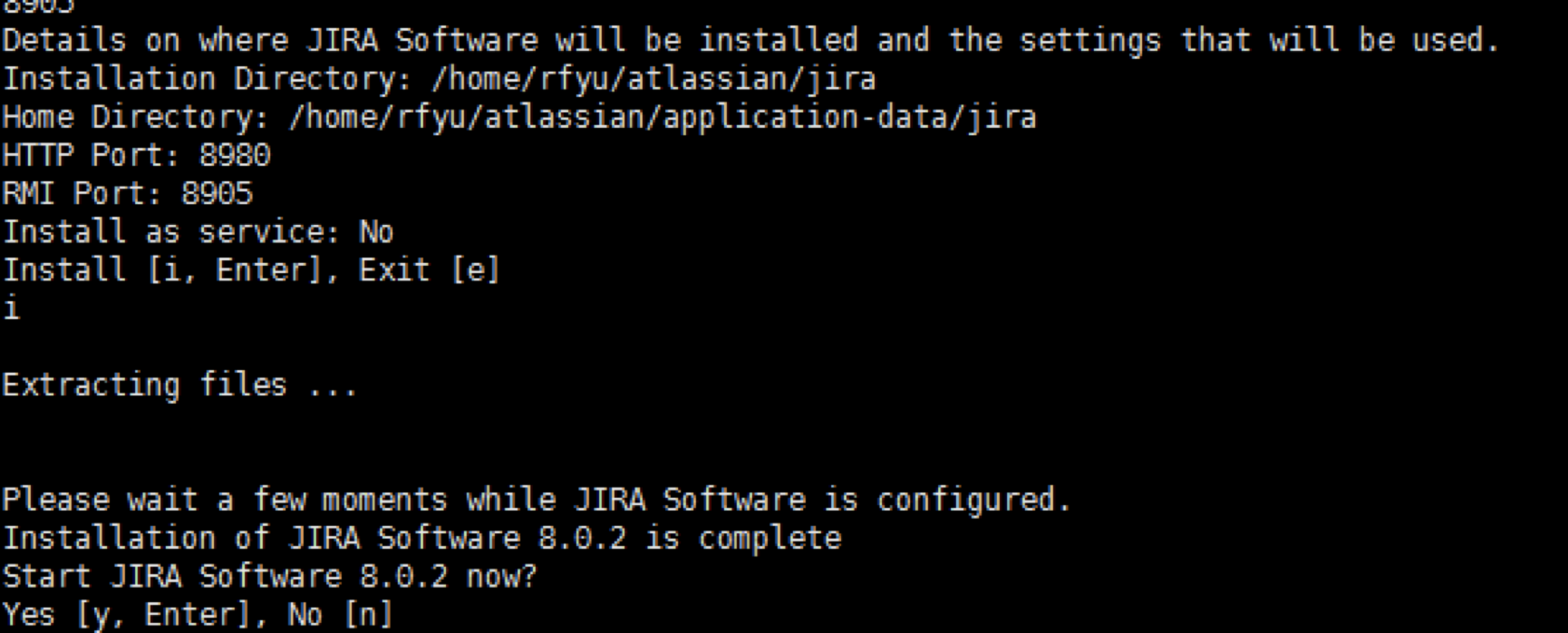
然后按i就开始安装了,安装成功后会提示时候立即启动进入,可以选择y启动。也可选择n在启动文件启动。启动成功会弹出访问路径,在浏览器输入即可。

查看配置文件
 在conf目录下为配置文件,如想要配置端口也进入Server.xml即可
在conf目录下为配置文件,如想要配置端口也进入Server.xml即可
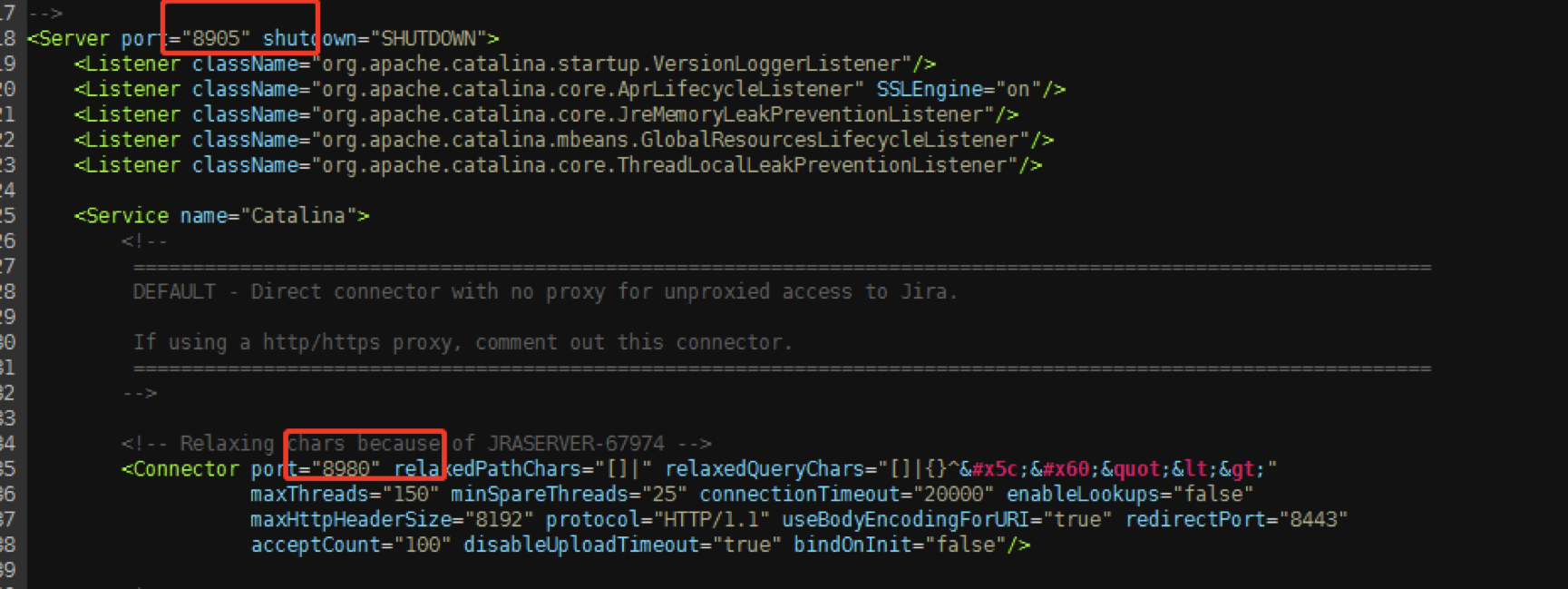
地址
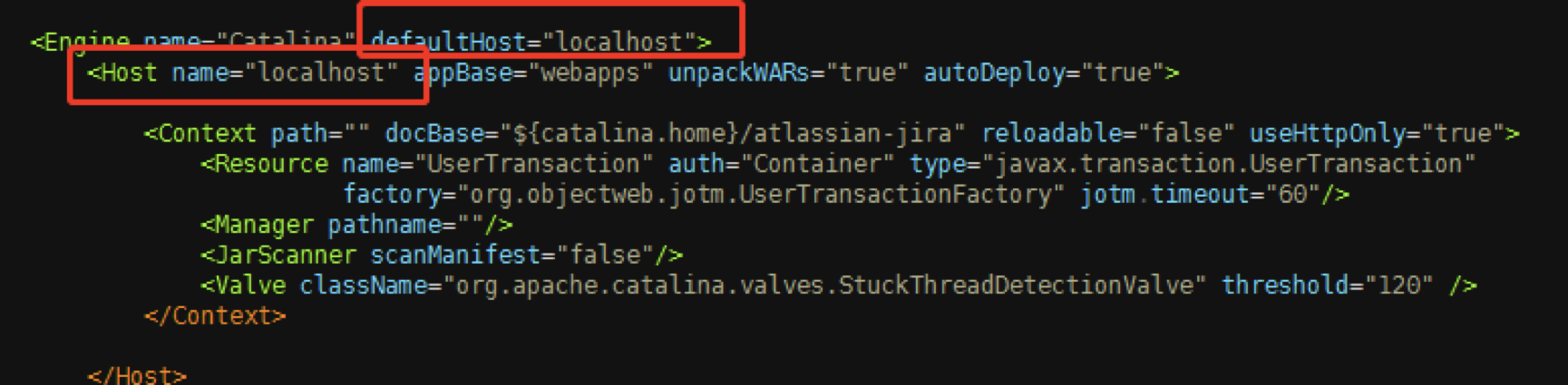
bin目录下一般为它的可执行文文件,如启动 start-jira.sh 或者startup.sh。关闭stop-jira.sh 或者shutdown.sh

查看日志

开始安装
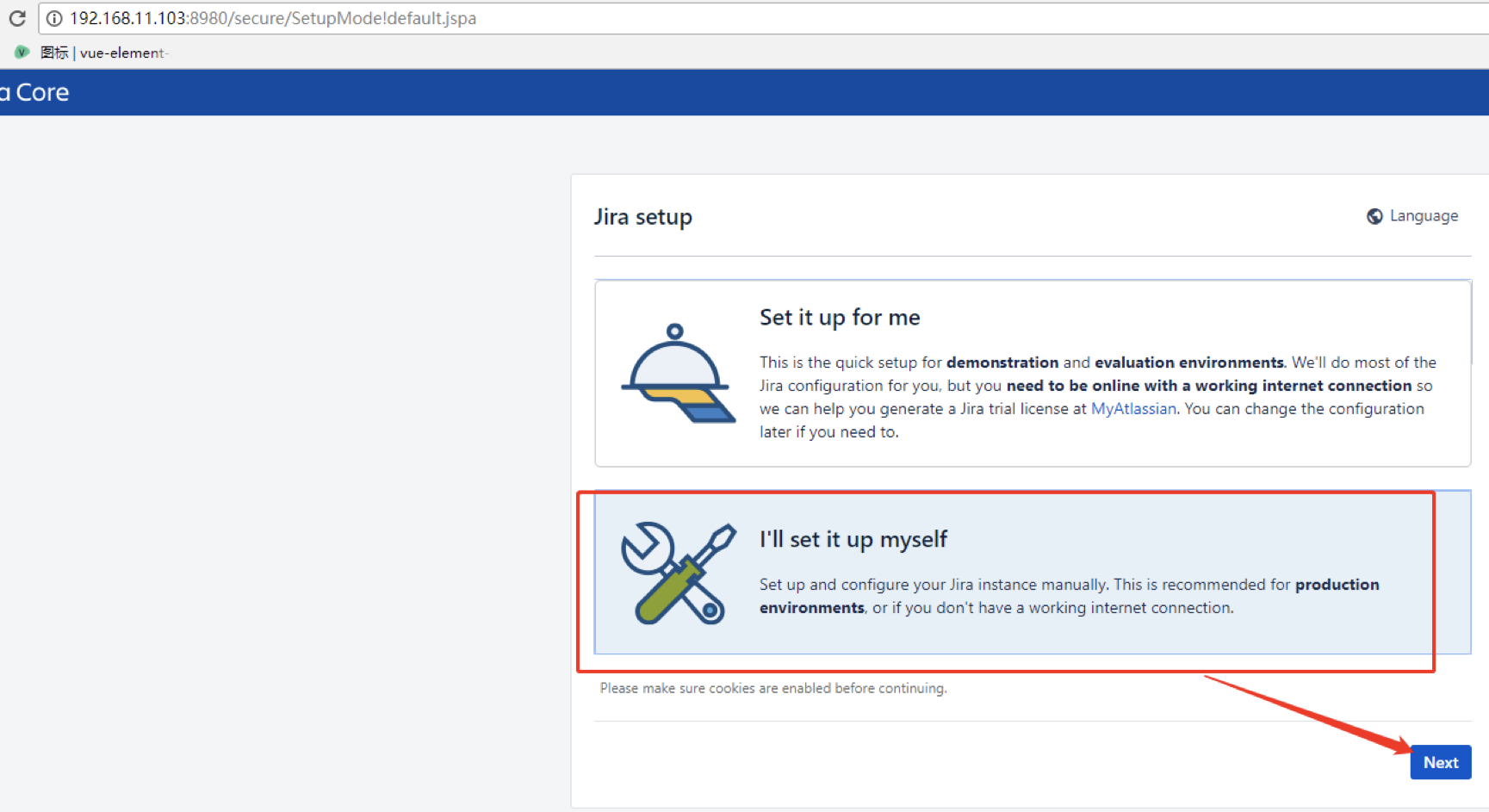
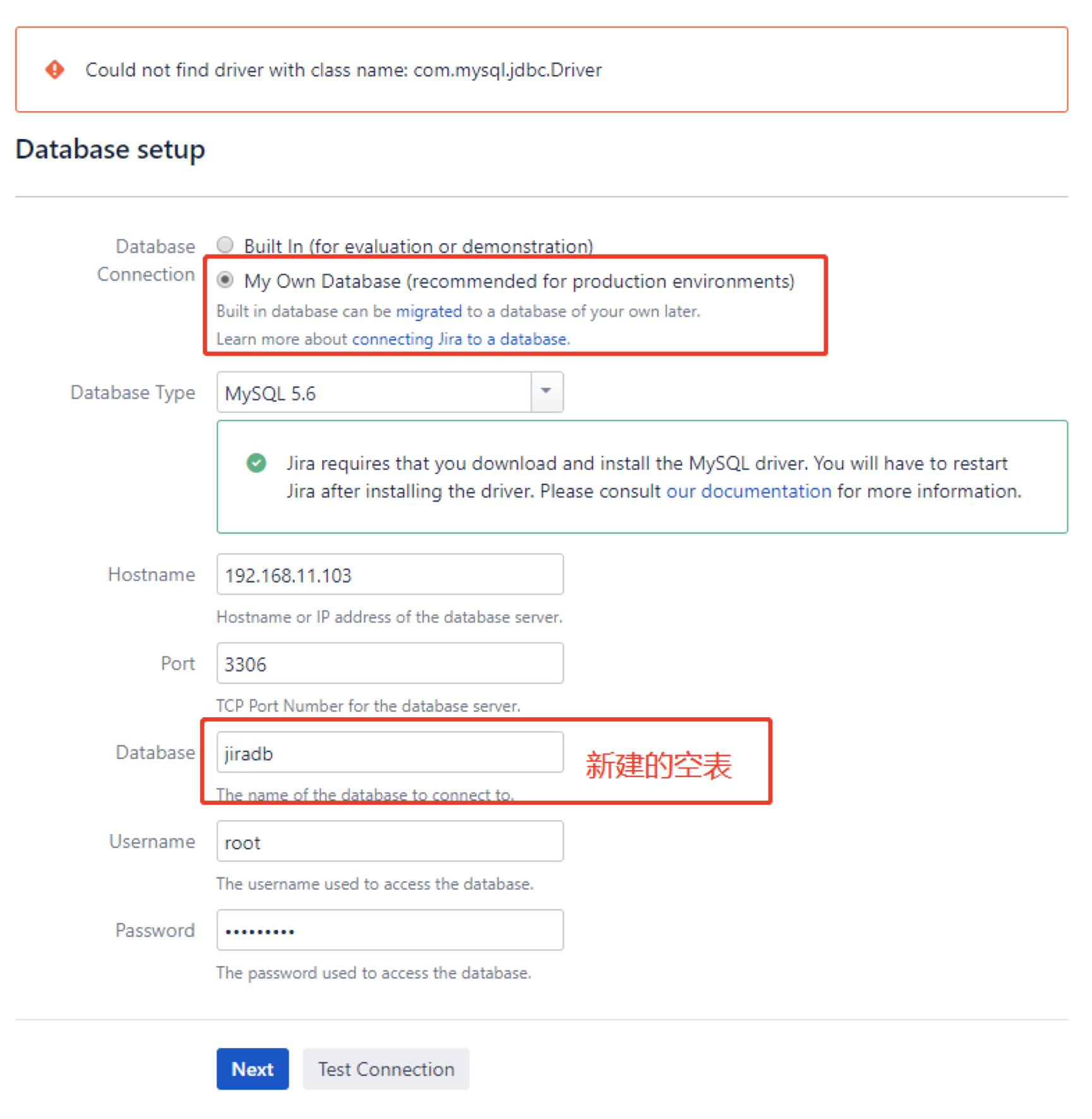
点击test Connection进行链接测试,如果出现上面错误提示,则需要将mysql添加lib目录项如下所示

重新启动即可
链接成功后会在jira目录下增加dbconf,xml配置文件,可进行修改数据库的链接修改

然后一直默认即可
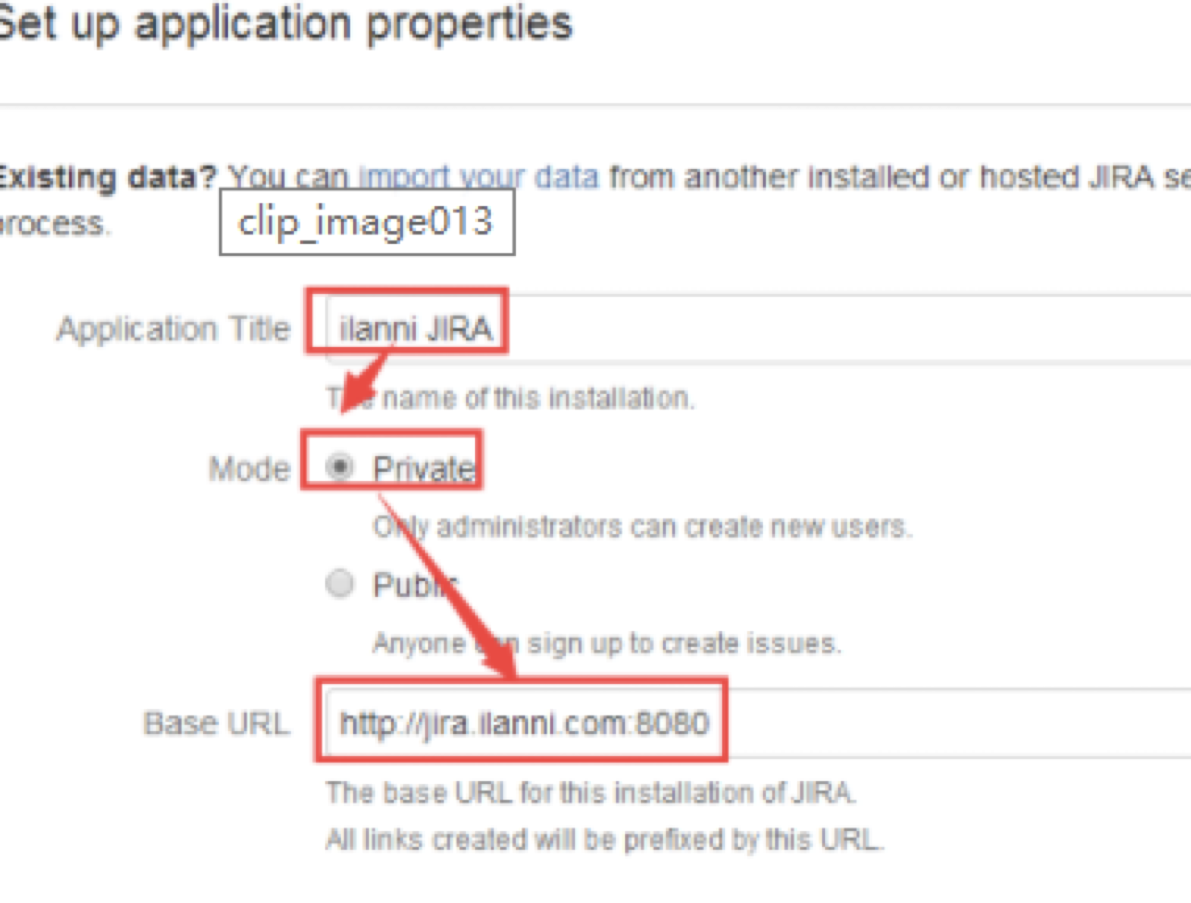
上图中的Mode中,我们在此使用的是Private模式,在这个模式下,用户的创建需要由管理员创建。而在Public模式下,用户是可以自己进行注册
下面这需要我们去jira的license
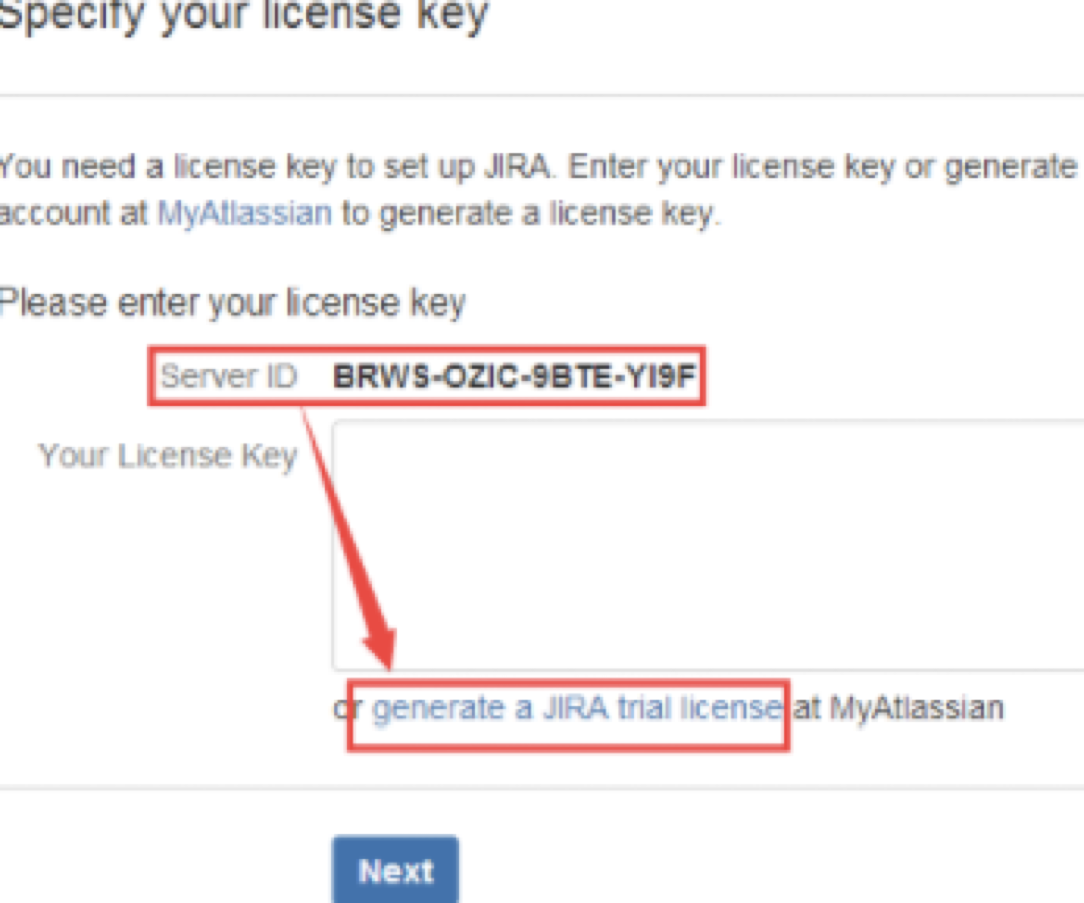
记住server id点击箭头链接去官网注册一个即可,一般是试用30天,
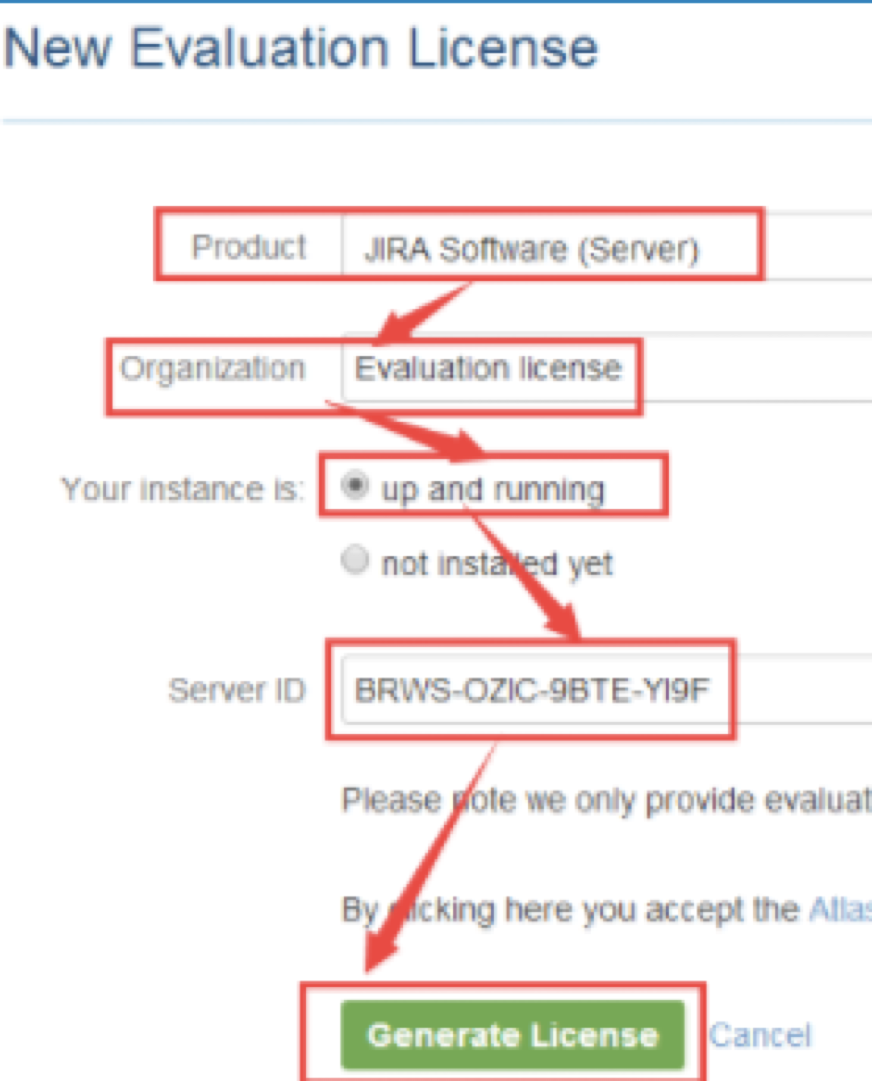
注册成功会显示一个key,如图
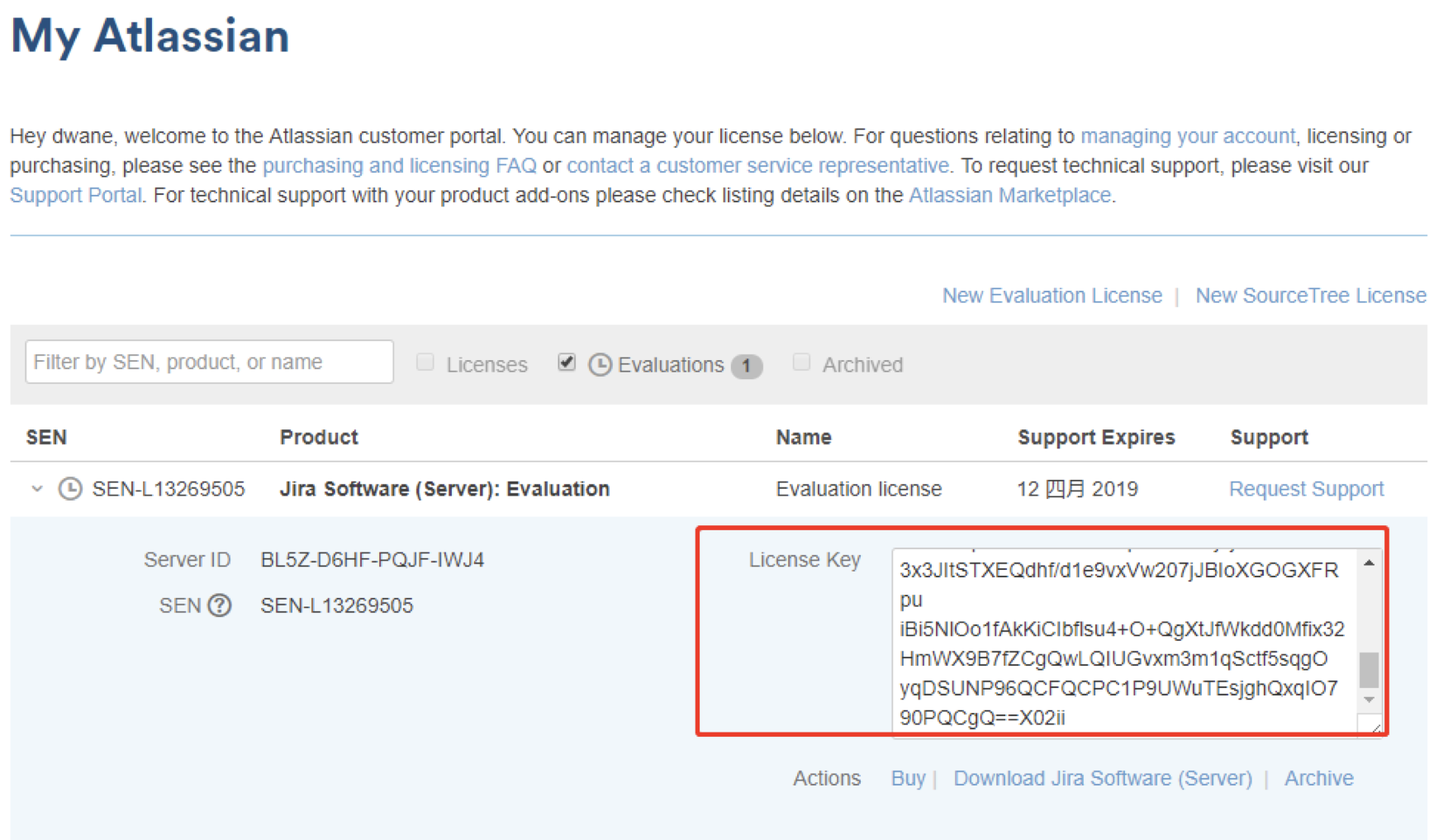
此时将key复制到点击next即可

然后就是一步步设置你得jira管理员的账号密码等了。
最后效果如图